নিজের জন্য একটি ব্লগ তৈরি করা হল নিজেকে অনলাইনে বিপণন করার প্রথম ধাপ এবং আপনার পরিষেবাগুলির চারপাশে একটি ব্র্যান্ড তৈরি করা৷৷
Axos উপদেষ্টা একটি ব্লগ নির্মাণের নির্দেশিকা আর্থিক উপদেষ্টাদের লক্ষ্য যারা অনলাইনে সম্ভাব্য ক্লায়েন্টদের কাছে নিজেদের বাজারজাত করার নতুন উপায় খুঁজছেন। এটির জন্য কোন বিশেষ প্রযুক্তিগত দক্ষতার প্রয়োজন হয় না। আসলে, আপনার নিজের ব্লগ শুরু করার জন্য যা প্রয়োজন তা হল একটি কম্পিউটার এবং একটি ইন্টারনেট সংযোগ৷
৷আমরা আপনাকে একটি ব্লগ প্ল্যাটফর্ম খোঁজার, একটি ডোমেন নাম এবং ওয়েব হোস্ট খোঁজার, আপনার নিজস্ব ডোমেনে আপনার সাইট সেট আপ করার এবং আপনার ব্লগকে ডিজাইন করার প্রক্রিয়ার মধ্য দিয়ে নিয়ে যাব যাতে এটি আপনার পছন্দ মতো দেখায়৷
অনেক ক্ষেত্রে, আপনার নিজের ব্লগ শুরু করা $10 এর কম দিয়ে করা যেতে পারে
তো চলুন শুরু করা যাক!
বেছে নেওয়ার জন্য অনেক বিনামূল্যের ব্লগিং প্ল্যাটফর্ম রয়েছে। ওয়ার্ডপ্রেস, টাম্বলার, লাইভ জার্নাল, এবং ব্লগার বিনামূল্যে ব্লগিং প্ল্যাটফর্মের সব উদাহরণ।
এই গাইডের উদ্দেশ্যে, আমরা ওয়ার্ডপ্রেস সুপারিশ করতে যাচ্ছি। ওয়ার্ডপ্রেস হল সবচেয়ে জনপ্রিয় ব্লগ-হোস্টিং প্ল্যাটফর্ম যেখানে প্রতিদিন এক মিলিয়নেরও বেশি নতুন নিবন্ধ প্রকাশিত হয় এবং এটি CNN, CBS, BBC, Reuters, Sony এবং Volkswagen এর মতো ক্লায়েন্টদের দ্বারা বিশ্বস্ত৷
ওয়ার্ডপ্রেসের সাথে কাজ করার কিছু সুবিধা অন্তর্ভুক্ত:
ওয়ার্ডপ্রেস আপনাকে বিনামূল্যে তাদের ডোমেনে আপনার ব্লগ হোস্ট করার অনুমতি দেবে, আপনার নিজের ডোমেনে আপনার সাইট স্ব-হোস্ট করার জন্য আপনাকে অর্থ প্রদান করা উচিত। আপনি যদি ওয়ার্ডপ্রেসের বিনামূল্যের নাম পরিষেবা ব্যবহার করেন, তাহলে আপনি একটি ওয়েব ঠিকানা পাবেন যা দেখতে এরকম হবে:
www.yoursite.wordpress.com
এটা, সত্যি বলতে, আপনাকে একজন অপেশাদারের মতো দেখাবে।
স্ব-হোস্টকে অর্থ প্রদান করে, আপনার ওয়েবসাইট হবে www.yoursite.com, ওয়ার্ডপ্রেস ব্র্যান্ডিং ছাড়াই, যা আপনাকে অনেক বেশি পেশাদার দেখাবে।
সৌভাগ্যক্রমে, পেইড ওয়েব হোস্টিং মোটামুটি সস্তা, আপনি পরবর্তী বিভাগে খুঁজে পাবেন।
আপনার নিজের ডোমেনে আপনার নিজস্ব স্ব-হোস্ট করা ব্লগ পেতে, আপনার দুটি জিনিসের প্রয়োজন হবে:
বক্সে আপনি যে ডোমেনটি চান তা টাইপ করুন তারপর পরবর্তী ক্লিক করুন। নামটি পাওয়া গেলে আপনি এটি দাবি করতে সক্ষম হবেন। যদি না হয়, একটি বৈচিত্র চয়ন করুন, উদাহরণস্বরূপ, আপনার অবস্থানের উপর ভিত্তি করে একটি৷
৷এখন আপনার বিলিং তথ্য সম্পূর্ণ করার এবং আপনার অফার কাস্টমাইজ করার সময়। এই বিকল্পগুলি প্রথম টাইমারের জন্য বিভ্রান্তিকর হতে পারে, তাই আসুন সবচেয়ে জনপ্রিয় বিকল্পগুলি পর্যালোচনা করি৷
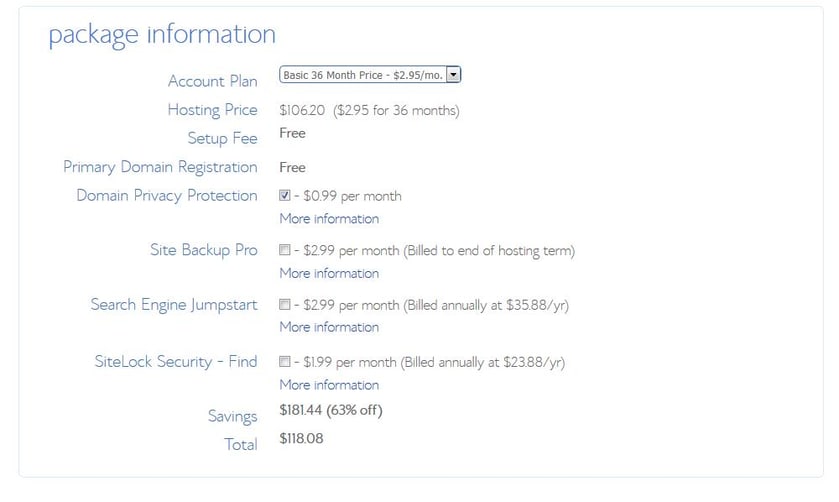
আপনার অ্যাকাউন্ট প্রস্তুত হলে, BlueHost আপনাকে একটি ইমেল পাঠাবে৷
৷এই ইমেলটিতে আপনার কন্ট্রোল প্যানেলে লগ ইন করার জন্য প্রয়োজনীয় সমস্ত তথ্য থাকবে৷
কন্ট্রোল প্যানেল আপনাকে আপনার ডোমেন নাম, ব্যাকএন্ড ডেটাবেস এবং ফ্রন্ট-এন্ড ওয়েবসাইট পরিচালনা করতে দেয়৷
BlueHost তার ইন্টারফেস হিসাবে cPanel ব্যবহার করে যা অ-প্রযুক্তিগত ব্যবহারকারীদের জন্য তাদের ওয়েব হোস্টিং পরিচালনা করা সহজ করার জন্য ডিজাইন করা হয়েছে৷
এখন আপনি আপনার ওয়েবহোস্টে ওয়ার্ডপ্রেস ইন্সটল করবেন:
আপনি যখন এটিতে ক্লিক করেন, আপনাকে একটি ওয়ার্ডপ্রেস ইনস্টল উইজার্ড এর মাধ্যমে নিয়ে যাওয়া হবে , শুধু সমস্ত নির্দেশাবলী অনুসরণ করুন এবং "ইমপোর্ট" এর পরিবর্তে "ইনস্টল করুন" নির্বাচন করুন৷
৷লোডিং বার সম্পূর্ণ হওয়ার পরে, আপনাকে আপনার লগইন শংসাপত্র দেওয়া হবে৷
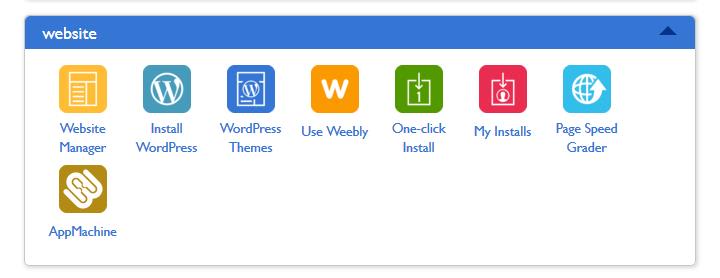
আপনি আপনার ওয়ার্ডপ্রেস শংসাপত্র সহ একটি ইমেল পাবেন। আপনার cPanel তথ্য সহ এই ইমেল এবং ইমেল উভয়ই সংরক্ষণ করতে ভুলবেন না। আপনার cPanel এবং WordPress-এ অ্যাক্সেস পাওয়ার সবচেয়ে নির্ভরযোগ্য উপায় হবে।
আপনি অ্যাডমিন URL ব্যবহার করে ওয়ার্ডপ্রেসে লগ ইন করতে চাইবেন, যা সবসময় শুধু www.yoursite.com/wp-admin .
আপনি এইমাত্র আপনার নিজের ডোমেনে একটি ওয়ার্ডপ্রেস সাইট সেট আপ করেছেন! নিজের স্তুতি দিতে! এখন এর ডিজাইন করা যাক!
এখানে, আমরা আপনাকে ওয়ার্ডপ্রেস ড্যাশবোর্ড, ওয়ার্ডপ্রেস ডিজাইন বিকল্পগুলির সাথে পরিচিত হওয়ার এবং প্লাগইনগুলি ইনস্টল করার মাধ্যমে নতুন বৈশিষ্ট্যগুলি পাওয়ার বিষয়ে টিপস দেব৷
মনে রাখবেন যে আপনি সর্বদা আপনার ব্লগে লগ ইন করবেন www.yourblog.com/wp-admin-এ আপনার তৈরি শংসাপত্রগুলি ব্যবহার করে BlueHost।
এখানে ওয়ার্ডপ্রেস ড্যাশবোর্ডের একটি স্ক্রিনশট রয়েছে:
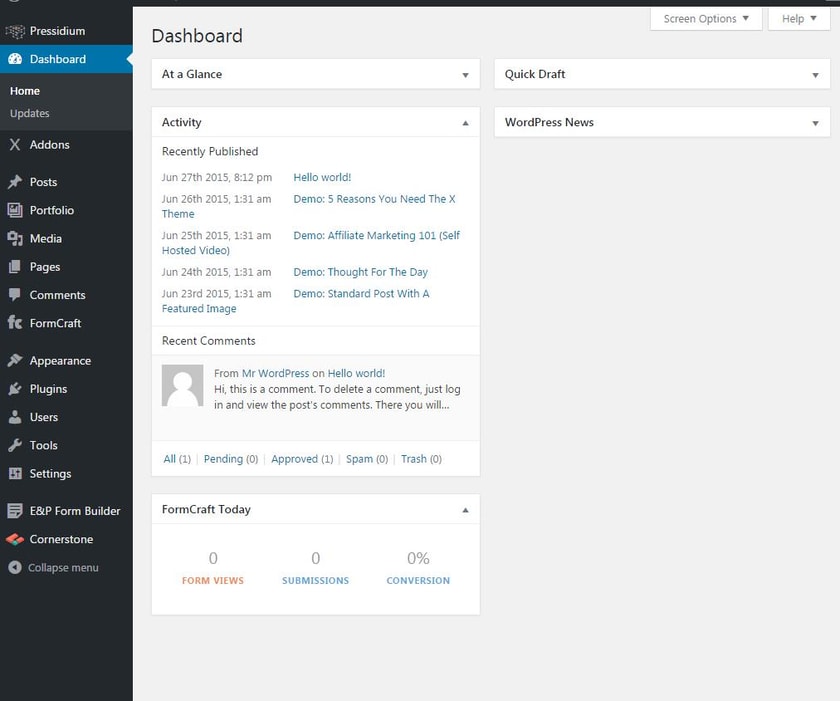
সাইডবারে থাকা শব্দগুলির অর্থ কী:৷
থিমগুলি হল ডিজাইন টেমপ্লেট যা আপনি আপনার ব্লগের লেআউট এবং চেহারা পরিবর্তন করতে ব্যবহার করতে পারেন৷
একটি থিম খুঁজতে:
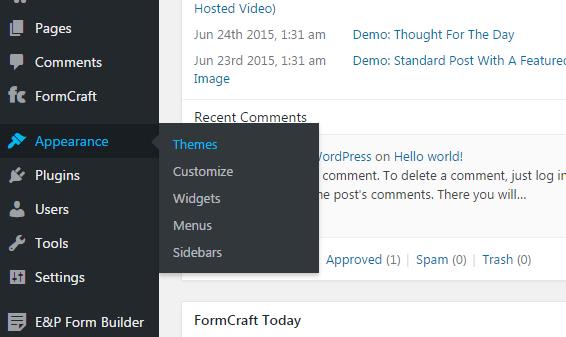
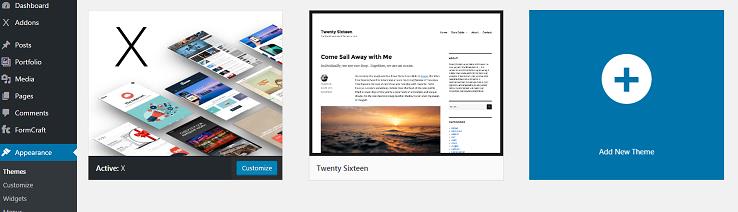
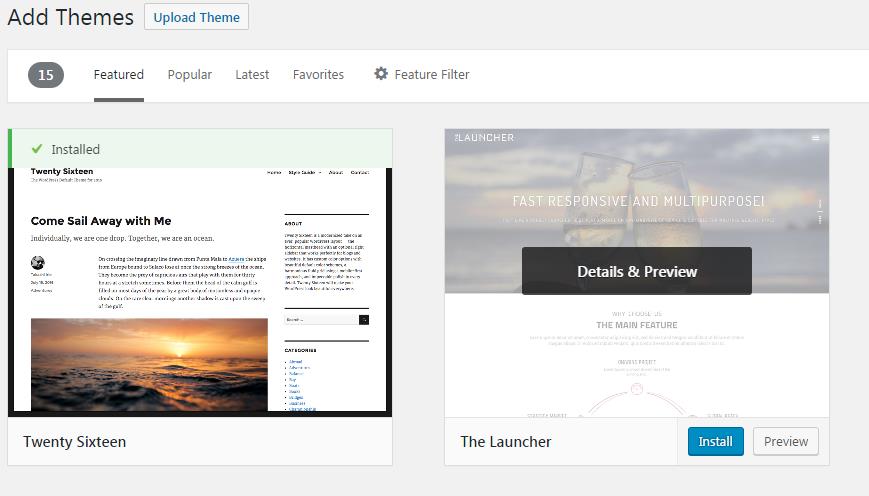
আপনার ব্লগটি আপনার ডোমেনে রয়েছে এবং আপনি একটি স্পিফি নতুন ডিজাইন বেছে নিয়েছেন। কিছু বিষয়বস্তু তৈরি করার সময়!
আমরা আপনাকে দেখাব কিভাবে পোস্ট লিখতে হয়, এবং ছবির লিঙ্ক এবং ফরম্যাটেড টেক্সট যোগ করতে হয়।
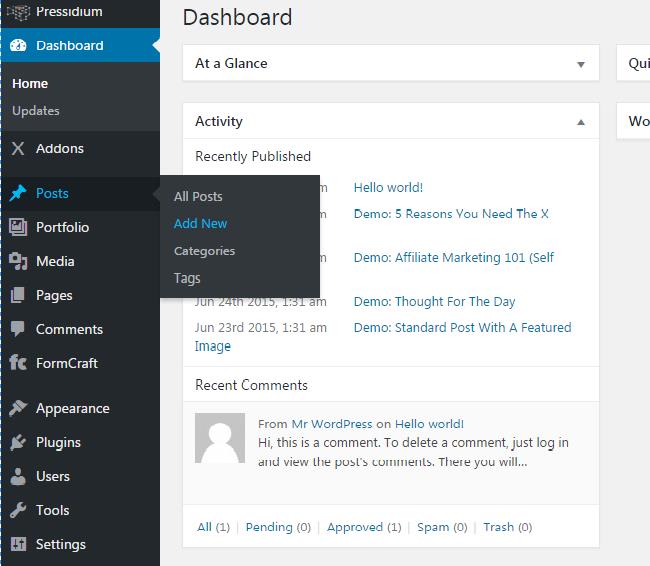 আপনি একটি স্ক্রীন দেখতে পাবেন যা দেখতে এইরকম:
আপনি একটি স্ক্রীন দেখতে পাবেন যা দেখতে এইরকম: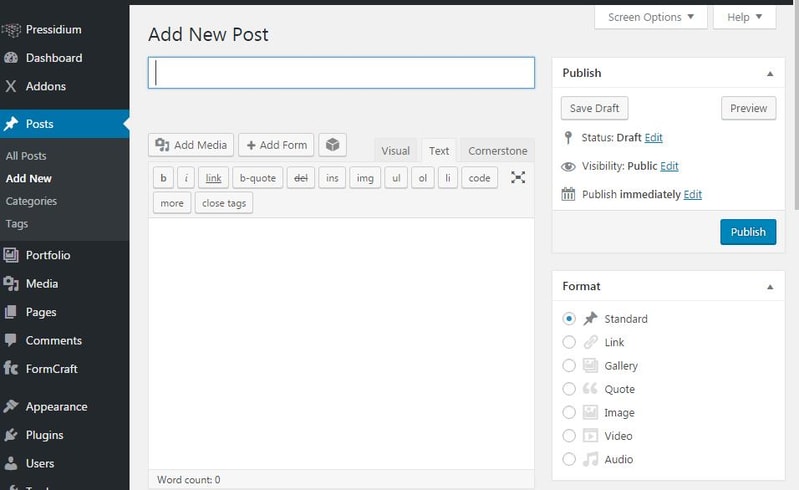
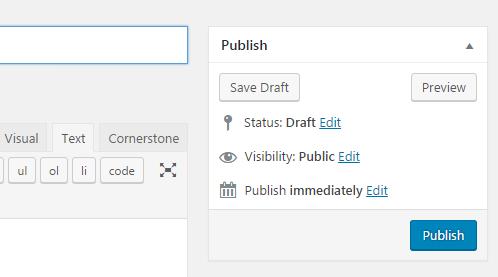
আপনার কাছে একটি নির্দিষ্ট সময়ে প্রকাশ করার জন্য একটি পোস্ট নির্ধারণ করার বিকল্পও রয়েছে। একবার প্রকাশিত হলে, আপনি বাম ট্যাবের 'সমস্ত পোস্ট' বিভাগে পোস্টটি খুঁজে পেতে পারেন৷
৷এটি একটি টেক্সট পোস্ট লেখার মূল বিষয় - এখন দেখা যাক আমরা ছবি, ভিডিও, লিঙ্ক এবং কিছু অভিনব বিন্যাস যোগ করে আমাদের বিষয়বস্তুকে আরও আকর্ষক করতে পারি কিনা৷
অন্য ওয়েবসাইটে একটি লিঙ্ক যোগ করতে, টুলবারে লিঙ্ক আইকনে ক্লিক করুন:
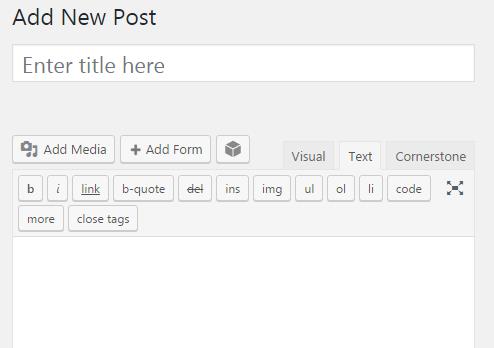
আপনি এই পপ আপ দেখতে পাবেন:
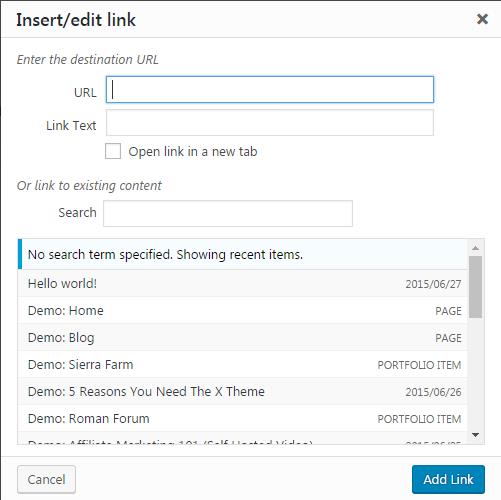
URL ক্ষেত্রে লিঙ্কটির ওয়েব ঠিকানা লিখুন। 'লিঙ্ক টেক্সট' ফিল্ডে URL-এ যাওয়ার জন্য আপনি যে টেক্সটটিতে ক্লিক করতে চান তা লিখুন।
'নতুন ট্যাব/উইন্ডোতে লিঙ্ক খুলুন' চেক করুন যাতে কোনও লিঙ্কে ক্লিক করার সময় লোকেরা আপনার ব্লগ ছেড়ে না যায়৷
শেষ করতে লিঙ্ক যোগ করুন ক্লিক করুন।
একটি লিঙ্ক তৈরি করার একটি বিকল্প উপায় হল সম্পাদকে পাঠ্য হাইলাইট করা এবং বিদ্যমান পাঠ্যটিকে একটি লিঙ্কে পরিণত করতে লিঙ্ক আইকনে ক্লিক করা৷
ক্লিক করুন "মিডিয়া যোগ করুন।"
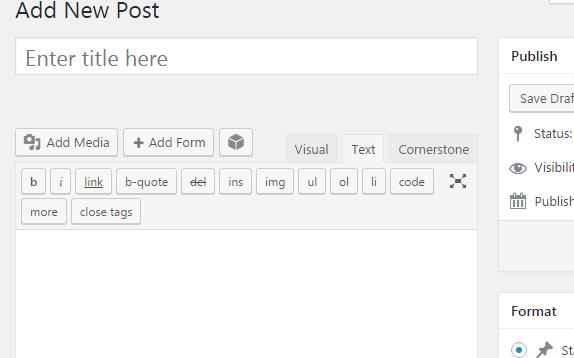
'ফাইলগুলি আপলোড করুন' ট্যাবে ক্লিক করুন, তারপরে 'ফাইলগুলি নির্বাচন করুন' এ ক্লিক করুন৷
৷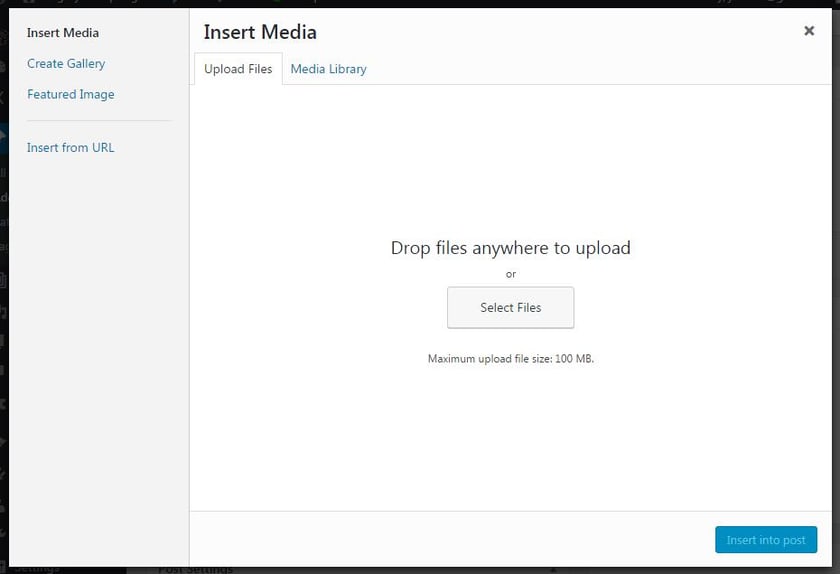
আপনি যে ফটোটি আপলোড করতে চান সেটিতে ব্রাউজ করুন এবং এটিতে ডাবল ক্লিক করুন। ওয়ার্ডপ্রেস স্বয়ংক্রিয়ভাবে এটি আপলোড করবে।
শিরোনাম এবং বিন্যাস আর্থিক বাজারে আপনার দীর্ঘ গবেষণামূলক গবেষণাকে আরও সহজ করে তুলবে।
টুলবারে ড্রপডাউন মেনুতে ক্লিক করুন:
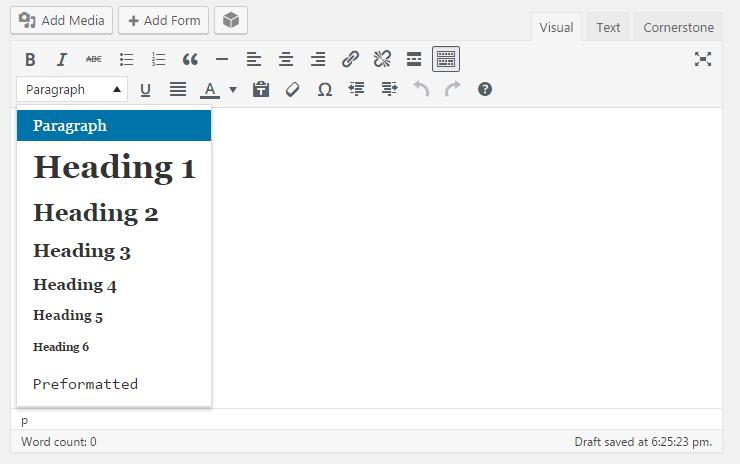
এই আপনার বিকল্প. শিরোনাম 1 অতিরিক্ত ব্যবহার করবেন না, কারণ এটি খুব বড় এবং বিভ্রান্তিকর হতে পারে।
লিঙ্কগুলির মতো, আপনি সম্পাদকেও পাঠ্য হাইলাইট করতে পারেন, তারপরে আপনি যে শিরোনামটিকে রূপান্তর করতে চান তাতে ক্লিক করুন। আপনি এই জাতীয় শব্দগুলিকে তির্যক, বোল্ড এবং আন্ডারলাইন করতে পারেন (যেমন মাইক্রোসফ্ট ওয়ার্ডে)।
এখন প্লাগইন সহ আপনার সাইটে কিছু এক্সটেনসিবল ফাংশন যোগ করা যাক!
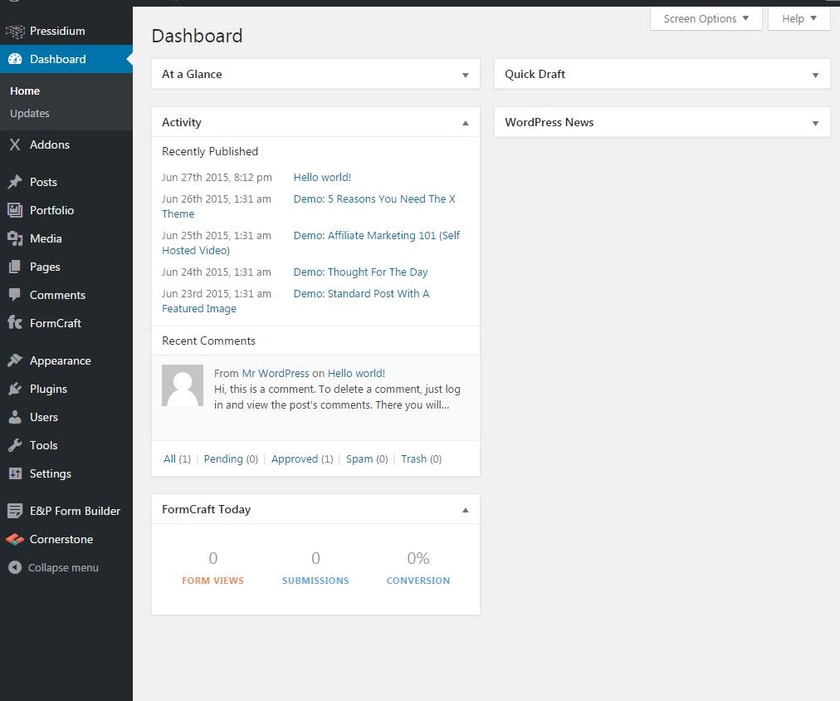
প্লাগইনগুলি আপনার সাইটে কার্যকারিতা যোগ করতে ব্যবহার করা যেতে পারে যা ব্যবহারকারীর অভিজ্ঞতা এবং আপনার ওয়েবসাইটের উপযোগিতাকে ব্যাপকভাবে উন্নত করতে পারে। তারাও করতে পারে:
প্লাগইন ইনস্টল করা খুবই সহজ:
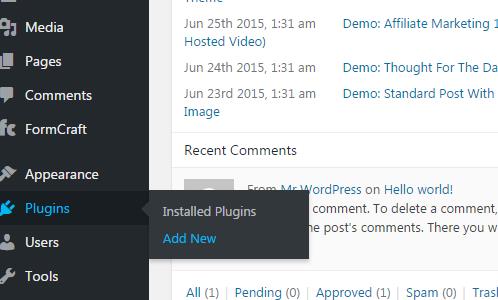
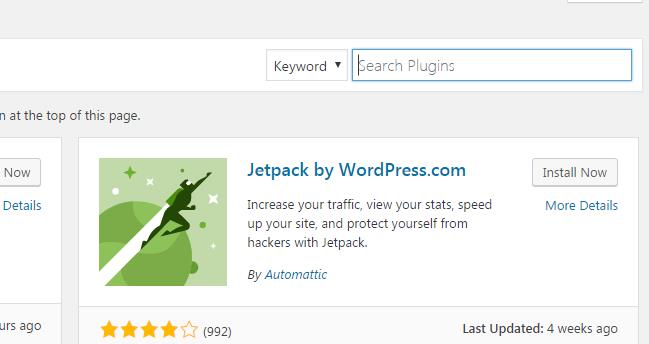
সামঞ্জস্য নিশ্চিত করতে আপনাকে আপনার প্লাগইনগুলিকে আপডেট রাখতে হবে৷
এখানে শীর্ষ ওয়ার্ডপ্রেস প্লাগইনগুলির একটি তালিকা রয়েছে৷
৷এই মুহুর্তে, আপনার কাছে একটি ডোমেন, হোস্টিং এবং একটি ডিজাইন রয়েছে। এখন, আপনি শুধু আপনার বিষয়বস্তু লিখতে হবে! আপনি আপনার অনলাইন ব্র্যান্ড তৈরি করতে এবং আপনার ক্লায়েন্টদের সাথে সম্পৃক্ততা বাড়াতে ব্লগিং ব্যবহার করার জন্য Axos Bank-এ আমরা আপনাকে শুভকামনা জানাই৷
একজন আর্থিক উপদেষ্টা হিসেবে ব্লগ তৈরি করার বিষয়ে আপনার কোনো প্রশ্ন থাকলে, অনুগ্রহ করে Axos উপদেষ্টা দলকে [email protected]-এ ইমেল করুন।